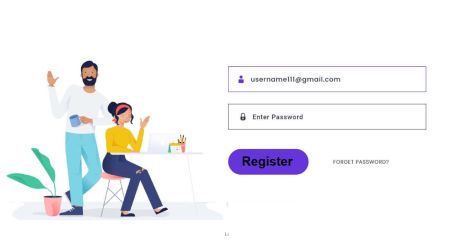如何登入 FxPro
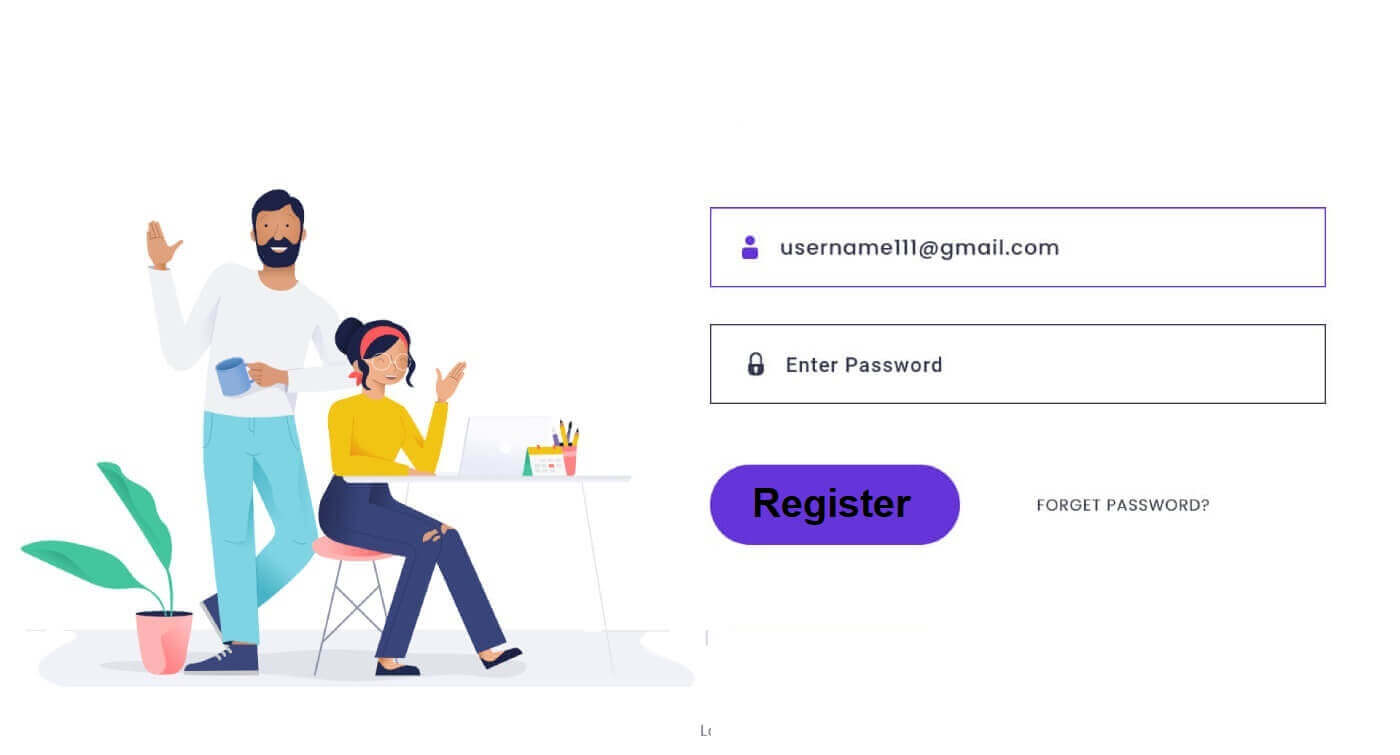
如何登入 FxPro [網頁]
首先,造訪FxPro主頁,點選螢幕右上角的「登入」按鈕,進入登入頁面。
然後,您將被引導至登入頁面,您將在其中使用註冊時使用的電子郵件地址和密碼登入。完成後,按一下「登入」以完成登入程序。
如果您還沒有 FxPro 帳戶,請按照以下文章中的說明操作:如何在 FxPro 上註冊帳戶。

登入 FxPro 非常簡單—立即加入我們!
如何登入交易平台:MT4
要登入 FxPro MT4,您首先需要在您註冊帳戶和建立新交易帳戶時 FxPro 發送到您電子郵件的登入憑證。請務必仔細檢查您的電子郵件。
在您的登入資訊下方,選擇「開啟下載中心」按鈕以存取交易平台。
根據平台的不同,FxPro 支援用戶提供各種交易選項,以確保最方便的體驗,包括:
客戶端下載。
多終端下載。
網路交易者瀏覽器。
移動平台。

選擇最方便的選項後,打開 MT4 並開始選擇伺服器(請注意,伺服器必須與註冊電子郵件中的登入憑證中指定的伺服器相符)。
完成後,請按一下“下一步”繼續。
然後,在出現的第二個視窗中,選擇「現有交易帳戶」並在對應欄位中輸入您的登入憑證。
資料填寫完畢後點選「完成」
。
恭喜!現在您可以在 MT4 上進行交易。
如何登入交易平台:MT5
要登入 FxPro MT5,您需要 FxPro 在您註冊和設定交易帳戶時發送到您的電子郵件的登入憑證。請務必徹底檢查您的電子郵件。
在您的登入資訊下方,按一下「開啟下載中心」按鈕以存取交易平台。
根據平台的不同,FxPro 提供多種交易選項以提供便利的體驗,包括:
客戶端下載。
多終端下載。
網路交易者瀏覽器。
移動平台。

造訪 MT5 後,選擇「連接現有交易帳戶」
選項,輸入您的登入資訊並選擇與您的電子郵件中的伺服器相符的伺服器。然後,按一下“完成”以完成該過程。
恭喜您使用 FxPro 成功登入 MT5。祝您在成為交易大師的道路上取得成功!
如何登入 FxPro [應用程式]
首先,在您的行動裝置上開啟App Store或Google Play,然後搜尋「FxPro:線上交易經紀商」並下載該應用程式。
安裝應用程式後,打開它並選擇“註冊 FxPro”以開始帳戶註冊程序。
安裝行動應用程式後,請使用您註冊時使用的電子郵件地址和密碼登入。完成後,點擊「登入」即可完成登入程序。
如果您還沒有 FxPro 帳戶,請按照以下文章中的說明操作:如何在 FxPro 上註冊帳戶。
恭喜您成功登入 FxPro 行動應用程式。加入我們,隨時隨地進行交易!
如何恢復您的 FxPro 密碼
若要恢復您的密碼,請先造訪 FxPro 網站並點擊頁面右上角的「登入」
按鈕。
然後您將被引導至登入頁面。在這裡,點擊“忘記密碼?”連結(如描述性圖片所示)來啟動該過程。
首先,輸入您用於註冊帳戶的電子郵件地址。然後選擇“重設密碼”。
一封包含重設密碼說明的電子郵件將立即傳送到該電子郵件地址。請務必仔細檢查您的收件匣。
在您剛剛收到的電子郵件中,向下捲動並點擊「更改密碼」按鈕,進入密碼重設頁面。
在此頁面上,在兩個字段中輸入您的新密碼(請注意,您的密碼長度必須至少為8 個字符,其中至少包括1 個大寫字母、1 個數字和1 個特殊字符- 這是強制性要求)。
恭喜您成功使用 FxPro 重設密碼。很高興看到 FxPro 優先考慮用戶的安全。
我無法登入我的 FxPro 儀表板
登入個人專區 (PA) 時遇到困難可能會令人沮喪,但這裡有一個清單可以幫助您解決問題:
使用者名稱檢查
確保您使用完整的註冊電子郵件地址作為使用者名稱。請勿使用交易帳號或您的姓名。
密碼檢查
使用您在註冊時設定的 PA 密碼。
確認沒有無意中添加額外的空格,尤其是在複製並貼上密碼時。如果問題仍然存在,請嘗試手動輸入。
檢查大寫鎖定是否打開,因為密碼區分大小寫。
如果您忘記了密碼,可以使用此連結重設您的個人專區密碼。
帳戶檢查
如果您的帳戶之前已被 FxPro 終止,您將無法再次使用該 PA 或電子郵件地址。使用不同的電子郵件地址建立新的 PA 以重新註冊。
我們希望這有幫助!如果您遇到任何其他問題,請聯絡我們的支援團隊尋求協助。
常見問題 (FAQ)
如何更改我的交易帳戶的槓桿?
登入 FxPro Direct,前往“我的帳戶”,點擊帳號旁的鉛筆圖標,然後從下拉式選單中選擇“更改槓桿”。
請注意,要更改您交易帳戶的槓桿,必須關閉所有未平倉部位。
注意:您可用的最大槓桿可能會因您所在的司法管轄區而異。
我該如何重新啟動我的帳戶?
請注意,真實帳戶在 3 個月不活動後將被停用,但您可以重新啟動它們。遺憾的是,模擬帳戶無法重新激活,但您可以透過 FxPro Direct 開設其他帳戶。
你們的平台與 Mac 相容嗎?
FxPro MT4 和 FxPro MT5 交易平台均與 Mac 相容,可從我們的下載中心下載。請注意,基於網路的 FxPro cTrader 和 FxPro cTrader 平台也可在 MAC 上使用。
你們允許在你們的平台上使用交易演算法嗎?
是的。 Expert Advisor 與我們的 FxPro MT4 和 FxPro MT5 平台完全相容,並且 cTrader Automate 可以在我們的 FxPro cTrader 平台上使用。如果您對 Expert Advisor 和 cTrader Automate 有任何疑問,請透過 [email protected] 與我們的客戶支援聯絡。
如何下載交易平台MT4-MT5?
註冊並登入 FxPro Direct 後,您將看到相關平台連結方便地顯示在「帳戶」頁面上每個帳號旁。從那裡您可以直接安裝桌面平台、打開網路交易者或安裝行動應用程式。
或者,從主網站前往「所有工具」部分並開啟「下載中心」。
向下捲動以查看所有可用的平台。提供多種類型的終端:桌面版、網頁版和行動應用程式。
選擇您的作業系統並點擊“下載”。平台上傳將自動開始。
從您的電腦執行安裝程序,然後按照提示按一下「下一步」。
安裝完成後,您可以使用在 FxPro Direct 註冊交易帳戶後在電子郵件中收到的特定帳戶詳細資訊進行登入。現在您可以開始使用 FxPro 進行交易了!
我該如何登入cTrader平台?
一旦您的帳戶建立被確認,您的 cTrader cTID 將透過電子郵件發送給您。
cTID 允許僅使用一種登入名稱和密碼存取所有 FxPro cTrader 帳戶(試用版)。
預設情況下,您的 cTID 電子郵件將是您個人資料的註冊電子郵件地址,您可以根據自己的喜好更改密碼。
使用 cTID 登入後,您將能夠在您的個人資料下註冊的任何 FxPro cTrader 帳戶之間進行切換。
結論:FxPro 的無縫登入體驗
登入您的 FxPro 帳戶是一個簡單且安全的過程。該平台提供無縫的登入體驗,確保您可以快速、安全地存取您的交易帳戶。憑藉強大的安全功能和直覺的介面,FxPro 可以輕鬆管理您的交易和帳戶設定。這種高效的登入流程使您能夠專注於交易,而不會出現不必要的延遲,為您的交易活動提供順暢可靠的進入。